Google Maps liên tục cải thiện cũng như cập nhật những tuyến đường để người dùng thuận tiện hơn trong khi sử dụng. Tuy nhiên có nhiều trường hợp những tuyến đường mới, những địa điểm mới chưa được cập nhật kịp thời lên ứng dụng Google Maps. Chính vì vậy ứng dụng bản đồ cho phép người dùng tự thêm địa điểm vào bản đồ. Bài viết dưới đây sẽ hướng dẫn bạn thêm địa điểm vào bản đồ Google Maps.
Cách thêm địa điểm vào Google Maps trên máy tính
Bước 1:
Tại giao diện trên ứng dụng Google Maps máy tính, bạn nhấn vào biểu tượng 3 dấu gạch ngang ở cạnh trái giao diện. Sau đó chúng ta nhấn vào Thêm địa điểm bị thiếu trong danh sách hiển thị.
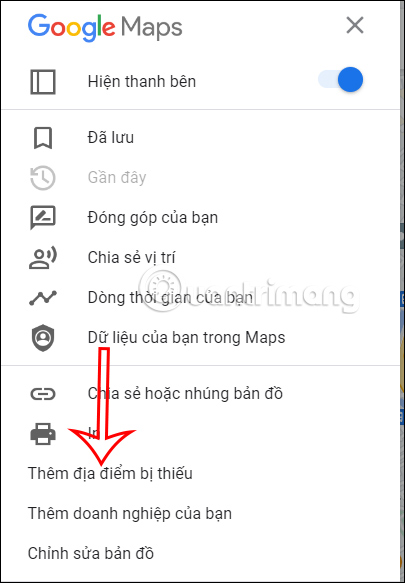
Bước 2:
Hiển thị giao diện để bạn điền thông tin địa điểm chúng ta muốn thêm vào bản đồ.
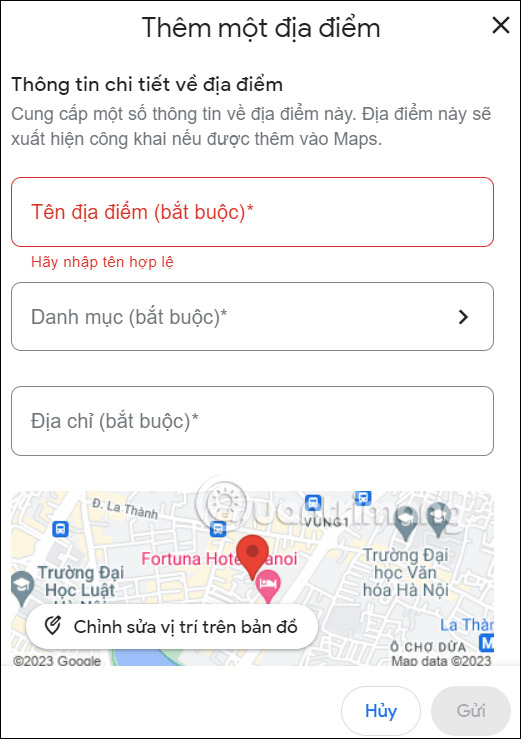
Bạn điền thông tin cho địa điểm mình muốn thêm, phần Danh mục bạn lựa chọn loại cho địa điểm này.
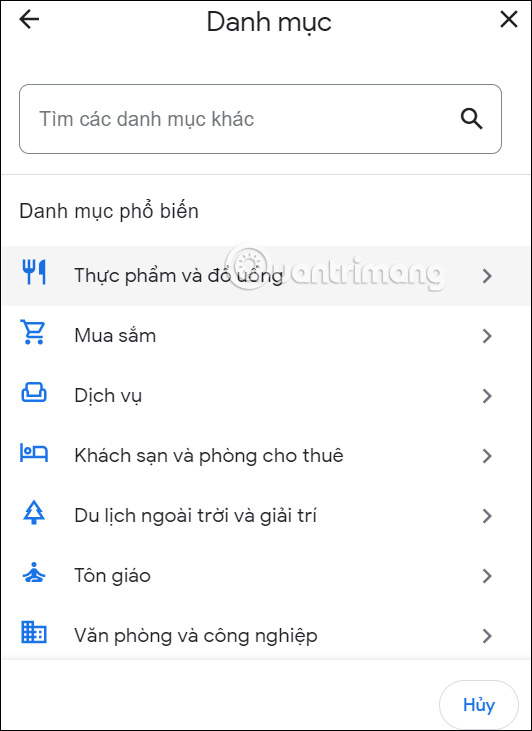
Bước 3:
Tiếp bên dưới bạn nhập địa điểm cho vị trí và sau đó địa điểm tự động hiển thị trên bản đồ. Chúng ta có thể nhập thêm chi tiết tại Nằm bên trong nếu như địa điểm khó tìm.
Bên dưới bạn có thể thêm những thông tin khác cho địa điểm này. Nếu cần thì chúng ta cũng có thể tải hình ảnh cho địa điểm này lên. Cuối cùng bạn nhấn vào nút Gửi để gửi lên Google Maps để xét duyệt.
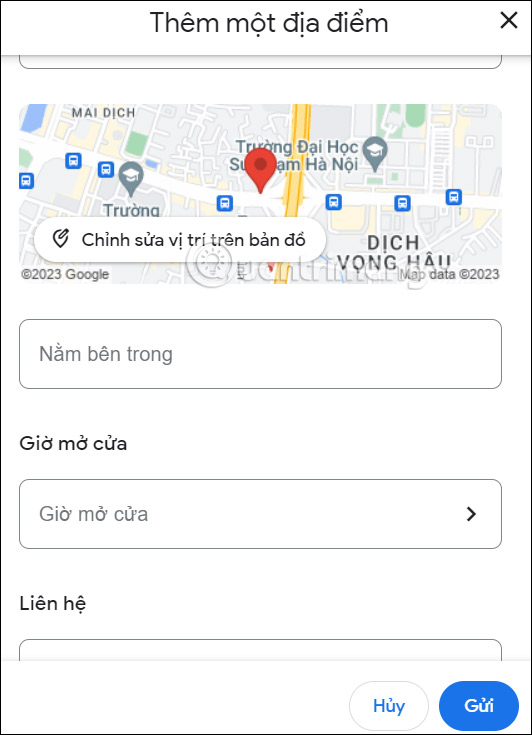
Hướng dẫn thêm địa điểm vào Google Maps điện thoại
Bước 1:
Tại giao diện trên ứng dụng Google Maps, người dùng nhấn vào mục Đóng góp ở bên dưới, sau đó bạn nhấn vào mục Thêm địa điểm.
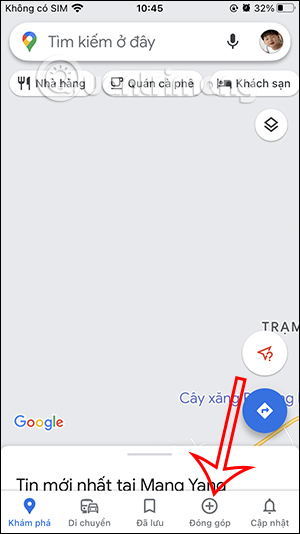
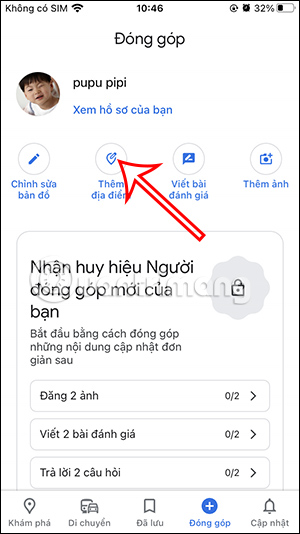
Bước 2:
Lúc này hiển thị giao diện để chúng ta điền thông tin vị trí, địa điểm bạn muốn thêm vào bản đồ. Chúng ta điền các thông tin bắt buộc có dấu * và những thông tin phụ hỗ trợ ở bên dưới.
Cuối cùng nhấn Gửi để gửi đề xuất thêm địa điểm này vào Google Maps.
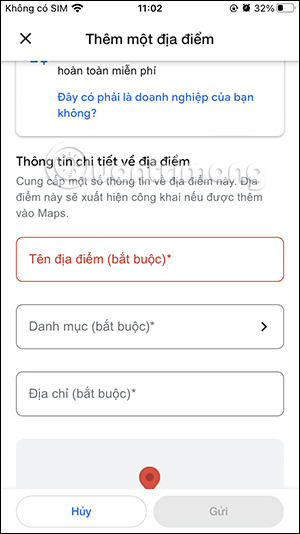
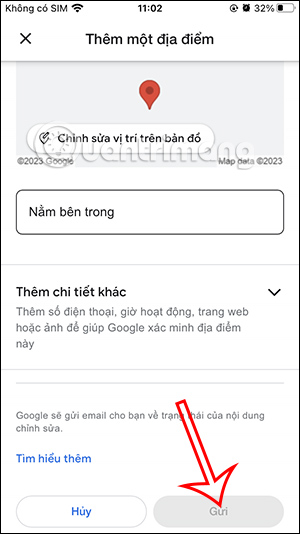
 Công nghệ
Công nghệ  AI
AI  Windows
Windows  iPhone
iPhone  Android
Android  Học IT
Học IT  Download
Download  Tiện ích
Tiện ích  Khoa học
Khoa học  Game
Game  Làng CN
Làng CN  Ứng dụng
Ứng dụng 
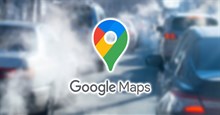
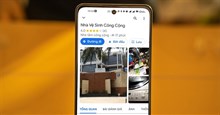



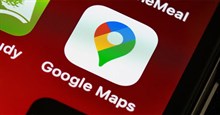












 Linux
Linux  Đồng hồ thông minh
Đồng hồ thông minh  macOS
macOS  Chụp ảnh - Quay phim
Chụp ảnh - Quay phim  Thủ thuật SEO
Thủ thuật SEO  Phần cứng
Phần cứng  Kiến thức cơ bản
Kiến thức cơ bản  Lập trình
Lập trình  Dịch vụ công trực tuyến
Dịch vụ công trực tuyến  Dịch vụ nhà mạng
Dịch vụ nhà mạng  Quiz công nghệ
Quiz công nghệ  Microsoft Word 2016
Microsoft Word 2016  Microsoft Word 2013
Microsoft Word 2013  Microsoft Word 2007
Microsoft Word 2007  Microsoft Excel 2019
Microsoft Excel 2019  Microsoft Excel 2016
Microsoft Excel 2016  Microsoft PowerPoint 2019
Microsoft PowerPoint 2019  Google Sheets
Google Sheets  Học Photoshop
Học Photoshop  Lập trình Scratch
Lập trình Scratch  Bootstrap
Bootstrap  Năng suất
Năng suất  Game - Trò chơi
Game - Trò chơi  Hệ thống
Hệ thống  Thiết kế & Đồ họa
Thiết kế & Đồ họa  Internet
Internet  Bảo mật, Antivirus
Bảo mật, Antivirus  Doanh nghiệp
Doanh nghiệp  Ảnh & Video
Ảnh & Video  Giải trí & Âm nhạc
Giải trí & Âm nhạc  Mạng xã hội
Mạng xã hội  Lập trình
Lập trình  Giáo dục - Học tập
Giáo dục - Học tập  Lối sống
Lối sống  Tài chính & Mua sắm
Tài chính & Mua sắm  AI Trí tuệ nhân tạo
AI Trí tuệ nhân tạo  ChatGPT
ChatGPT  Gemini
Gemini  Điện máy
Điện máy  Tivi
Tivi  Tủ lạnh
Tủ lạnh  Điều hòa
Điều hòa  Máy giặt
Máy giặt  Cuộc sống
Cuộc sống  TOP
TOP  Kỹ năng
Kỹ năng  Món ngon mỗi ngày
Món ngon mỗi ngày  Nuôi dạy con
Nuôi dạy con  Mẹo vặt
Mẹo vặt  Phim ảnh, Truyện
Phim ảnh, Truyện  Làm đẹp
Làm đẹp  DIY - Handmade
DIY - Handmade  Du lịch
Du lịch  Quà tặng
Quà tặng  Giải trí
Giải trí  Là gì?
Là gì?  Nhà đẹp
Nhà đẹp  Giáng sinh - Noel
Giáng sinh - Noel  Hướng dẫn
Hướng dẫn  Ô tô, Xe máy
Ô tô, Xe máy  Tấn công mạng
Tấn công mạng  Chuyện công nghệ
Chuyện công nghệ  Công nghệ mới
Công nghệ mới  Trí tuệ Thiên tài
Trí tuệ Thiên tài